でOnePlus 7 Pro ZenModeとScreen Recorderを取得します。OnePlusは、昨年OnePlus 6Tで米国市場に公式エントリーを行いました。ただし、OEMは常に開発者の間でネクサスやGoogleピクセルとほぼ同じくらい人気があります。 Googleの携帯電話と同じように、OnePlusが新しい携帯電話をリリースするたびに、開発者が他の携帯電話に持ち込むことができるものを見つけようとしています。 OnePlus 7 Pro ZenModeおよびScreen Recorderアプリ(APK)をOnePlus 6/6Tおよび他の古いOnePlusデバイスに持ち込むことができました。
下にスクロールする前に、OnePlus 7 Proのストック壁紙(4K&Never Settleバージョン)の完全なコレクションと、OnePlus 6および6TのライブウォールペーパーAPKファイルをつかむことを忘れないでください。
OnePlus 7 Pro ZenMode
気付いていない人にとって、Zenモードは基本的にGoogleのデジタルウェルビーイングのOnePlusのバージョンのアプリタイマーです。 Zenモードはシステム全体で動作しますが。これは、特定のアプリからユーザーをロックアウトしないことを意味しますが、携帯電話全体は20分間です。しきい値制限は、ユーザーの期待に応じて明らかにユーザーによって調整できます。これにより、ユーザーは通知、メッセージ、ニュースなどの継続的かつ事実上避けられない流れから休憩を取ることができます。
OnePlus 7 Pro ZenMode
ただし、GoogleやAppleの実装とは異なり、Zenmodeがアクティブになったら無効にすることはできません。それは文字通りあなたをあなたの携帯電話から追い出します。おそらくGoogleは十分に勇敢ではなかったかもしれませんが、OnePlusが見えるのはいいことです。携帯電話がZenmodeにある場合、すべての通知と中断もブロックします。したがって、ロックアウトされるだけでなく、通知や注意散漫も受け取っていません。
お見逃しなく:画面解像度を下げるとバッテリー寿命が増加しますか?
OnePlus 7 Pro ZenMode
Zen Modeがアクティブでできることはあまりないので、ユーザーがリラックスして気を散らすことを心に留めておくのに本当に役立ちます。それでも緊急通話をしたり、素晴らしいカメラを使用したりすることができます。会社がこれを考えていることを示しています。私は自分の携帯電話を再起動しようとさえしました、そして、私はこれがタイマーをリセットすると確信していました。そうではありませんでした。せいぜい、ステータスバーを上から引き下げて見ることができますが、それだけです。禅モードは本当に機能します。
画面レコーダー
OnePlus 7 Pro Screen Recorder
スクリーンレコーダーは実際に名前がそれを示唆することを行い、それは非常に問題ありません。 Android Qは、Android Qベータに必要なコードが存在することを証明しているため、内蔵スクリーンレコーダーを取得するように設定されています。 OnePlusはただし、待たないことにしました。スクリーンレコーダーは、Android Qにも期待している裸のボーンではありません。画面の内容を記録するだけでなく、システムオーディオとマイクからのオーディオも記録することができます。ビデオ解像度を変更することもできます。
OnePlus 7 Pro ZenModeとScreen Recorderをダウンロードします
OpScreenRecord.apk
ZenMode.apk
APKファイルは、AcervenkyによってOnePlus 7 Pro OOS 9.5.3ダンプから抽出されています。
読む必要があります:Windows、Mac、LinuxのAPKToolでAPKをコンパイルして逆コンパイルします
インストールする方法
APKファイルを携帯電話にダウンロードします。
ダウンロード完全な通知をタップします。
[インストール]を選択します。
APKがインストールされると、クイック設定パネルにOnePlus 7 PTO Zenmodeとスクリーンレコーダーショートカットがあります。
OnePlus 7 Pro ZenモードとOne Plus 7スクリーンレコーダーは、Android 9.0 Pieに基づいてOxygen OS 9.0.xを実行しているOnePlusデバイスで動作する必要があります。そこに配置した後、クイック設定からアクセスできます。
次を読む:Androidの5つの最高のスクリーン録音アプリ
出典:Acervenky